Internet Explorer 또는이 브라우저와 관련된 다른 소프트웨어를 사용하는 동안 '이 웹 페이지에서 클립 보드에 액세스하도록 허용 하시겠습니까? '라는 경고 메시지가 나타날 수 있습니다. 이 메시지는 웹 사이트 또는 웹 페이지가 클립 보드의 메모리에 저장된 정보에 액세스하려고 할 때마다 기본적으로 표시됩니다. 즉, 클립 보드 데이터에 액세스하고 추가 수정할 수 있음을 알리는 보안 경고입니다.
따라서이 경고를 받으면 액세스 권한을 부여하거나 거부해야하며 클립 보드의 메모리에 액세스 할 때마다이 프로세스를 반복해야합니다. 따라서이 경고를 처리하는 것은 매우 짜증나게 할 수 있습니다. 이 기사에서는이 메시지를 사용하지 않도록 설정하는 방법에 대해 설명합니다. 여기 당신이해야 할 일이 있습니다.
'이 웹 페이지에서 클립 보드에 액세스하도록 허용 하시겠습니까?'라는 경고를 해제하는 방법
- Windows 10 장치에서 Internet Explorer 를 엽니 다. Cortana 아이콘을 클릭하고 검색 상자에 Internet Explorer 를 입력합니다.
- Internet Explorer에서 오른쪽 상단 구석에있는 설정 아이콘을 클릭하십시오.
- 그런 다음 인터넷 옵션을 클릭하십시오.
- 그런 다음 보안 탭으로 전환하십시오.
- 여기에서 인터넷을 클릭하고 사용자 지정 수준을 선택 합니다 .
- 아래로 스크롤하고 스크립팅에서 ' 프로그래밍 방식의 클립 보드 액세스 허용 '항목을 찾으십시오.
- 사용을 클릭 한 다음 변경 사항을 저장하십시오.
그것은 모두가되어야합니다. Internet Explorer 또는이 웹 브라우저 클라이언트와 관련된 응용 프로그램을 사용할 때이 보안 경고를 더 이상 수신하지 않아야합니다. 물론 위에서 설명한 것과 동일한 단계를 수행하여 '프로그래밍 방식의 클립 보드 액세스 허용'값을 사용 안함으로 변경하여이 기능을 다시 사용하도록 설정할 수 있습니다.
타사 클립 보드 관리자 사용
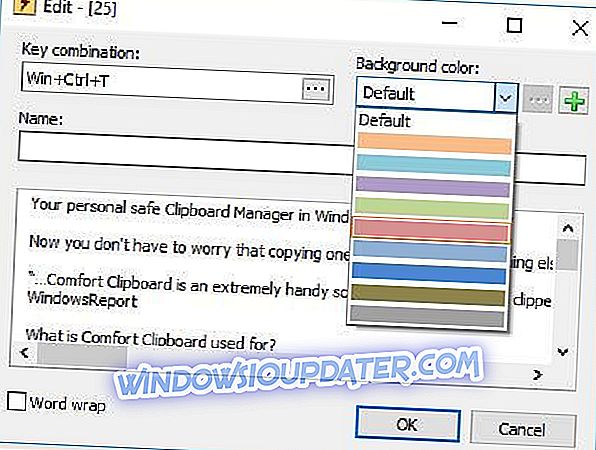
일부 시스템 오류로 인해이 문제를 없애기 위해 Comfort Clipboard Manager를 사용할 수 있습니다. 이 도구를 사용하면 복사 된 데이터로 작업을 최적화하기 위해 잘린 내용으로 여러 작업을 수행 할 수 있습니다. 다음은이 놀라운 클립 보드 관리자의 가장 중요한 기능 중 일부입니다.
- 복사 / 잘라낸 내용에 대한 사용 가능한 정보
- 텍스트 조각 편집
- 선택한 컨텐츠에 대한 단축키 선택
- 색상 코드
- 클립 보드에서 직접 끌어서 놓기
이 도구는 공식 웹 사이트에서 구입할 수 있지만 시도 할 수있는 무료 버전도 있습니다.
- 지금 Comfort Clipboard를 무료로 다운로드하십시오.
- Comfort Clipboard Pro를 지금 사용해보십시오.
방금 설명한 문제 해결 프로세스와 관련하여 질문이있는 경우 아래의 설명 필드를 사용하거나 문의 양식을 작성하십시오. 그러면 가능한 한 빨리 Windows 10의 유용한 팁, 트릭 및 단계를 추가로 지원할 것입니다. 스텝 가이드.
편집자 주 :이 기사는 원래 2017 년 10 월에 출간되었습니다. 그 이후로 더 많은 솔루션을 포함하도록 업데이트했으며 문제가 해결되었는지 확인했습니다.


